Snap funkcija operētājsistēmā Windows 8 bija pirmāiepazīstināja un demonstrēja Microsoft konferencē Build Windows. Tas ļauj jums piespiest Metro lietojumprogrammas ar klasisko darbvirsmas saskarni. Diemžēl operētājsistēmai Windows 8 ir šīs Snap funkcijas izmantošanas ierobežojums, t.i., tā nedarbojas ar zemākām izšķirtspējām. Tas darbosies tikai ar izšķirtspēju 1366 × 768 pikseļi vai augstāku. Šajā amatā mēs jums sniegsim vienkāršu reģistra kniebienu un lietojumprogrammu, kas pazīstama kā Windows 8 Snap Enabler, lai nodrošinātu Windows 8 Snap funkciju zemas izšķirtspējas displejos.
Kā iespējot Windows 8 spraudņa funkciju
Lai Windows 8 iespējot Snap funkciju, izmantojot reģistra hakeru, nospiediet taustiņu kombināciju Win + R, lai atvērtu dialoglodziņu Palaist, ievadiet regeditun noklikšķiniet uz Labi.
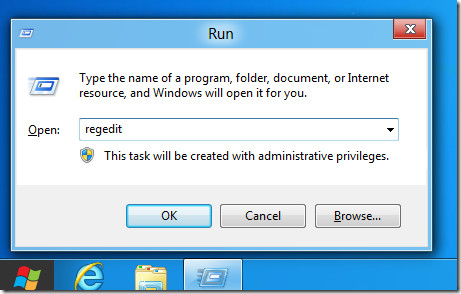
Tagad dodieties uz vietni HKEY_CURRENT_USERSprogrammatūraMicrosoftWindowsCurrentVersionImmersiveShellAppPositioner. Atveriet AlwaysEnableLSSnapping taustiņu un mainiet vērtību no 0 uz 1.
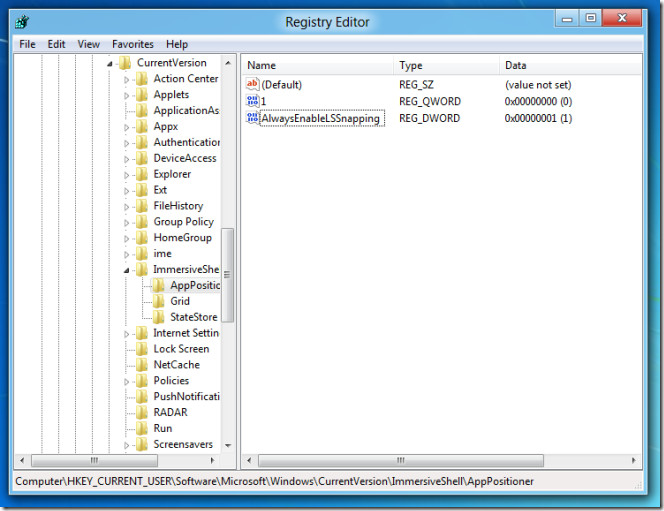
Ja vērtība neeksistē, ar peles labo pogu noklikšķiniet uz ImmersiveShell un izveidojiet jaunu atslēgu ar nosaukumu AppPositioner kam seko a AlwaysEnableLSSnapping DWORD vērtību un pēc tam iestatiet to uz 1.
![Windows 8 [darbojas] - Oracle VM VirtualBox_2011-09-21_17-02-03 Windows 8 [darbojas] - Oracle VM VirtualBox_2011-09-21_17-02-03](/images/windows/how-to-enable-windows-8-snap-on-low-resolution-displays_3.jpg)
Alternatīvi varat izmantot arī Windows 8 SnapIespējojiet lietojumprogrammu, lai šīs vērtības iestatītu automātiski. Vienkārši palaidiet portatīvo Windows 8 Snap Enabler lietojumprogrammu un noklikšķiniet uz Iespējot Windows 8 Snap Feature. Tas ļaus operētājsistēmas Windows 8 Metro Application fotografēšanai ar citām lietojumprogrammām un darbvirsmām zemas izšķirtspējas sistēmās. Kad tas ir izdarīts, izrakstieties un piesakieties atpakaļ, lai zema izšķirtspējas displejā sāktu izmantot Windows 8 Snap funkciju.
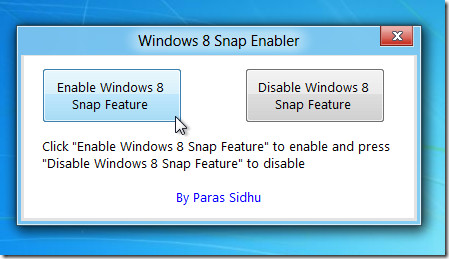
Kā piespiest metro lietojumprogrammu
Lai fiksētu Metro lietojumprogrammu, ar peles labo pogu noklikšķiniet uz ekrāna kreisās malas un atlasiet Snap Desktop (lai iespraustu darbvirsmu) vai “Snap <lietojumprogrammas nosaukums>”, Lai aktivizētu jebkuru aktīvo metro lietojumprogrammu.
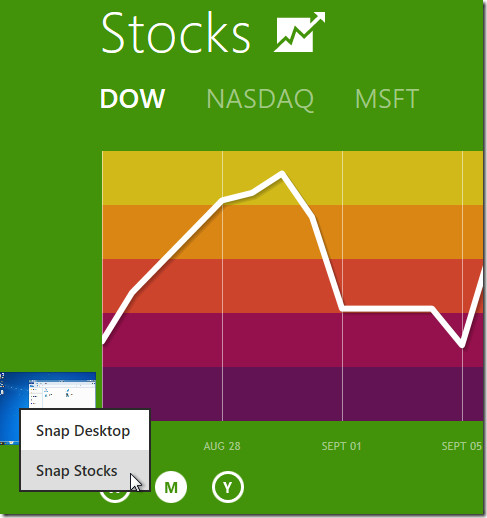
Zemāk redzamajā ekrānuzņēmumā līdzās klasiskajai darbvirsmai varat redzēt Metro lietojumprogrammu ar nosaukumu Krājumi, kas piestiprināta ekrāna kreisajā pusē.
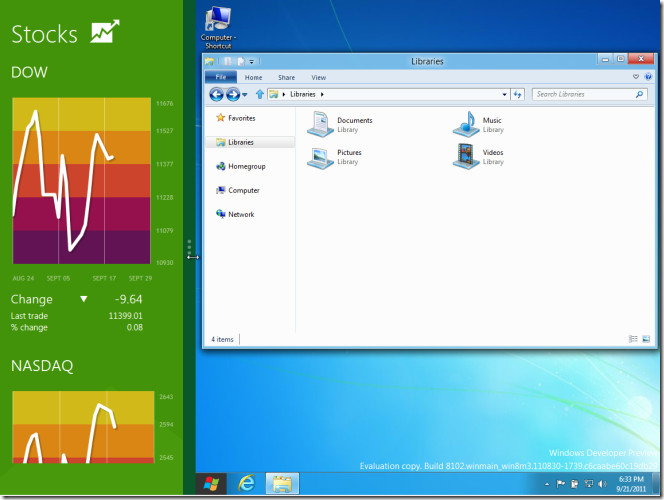
Lejupielādējiet Windows 8 Snap Enabler













Komentāri